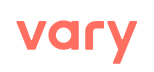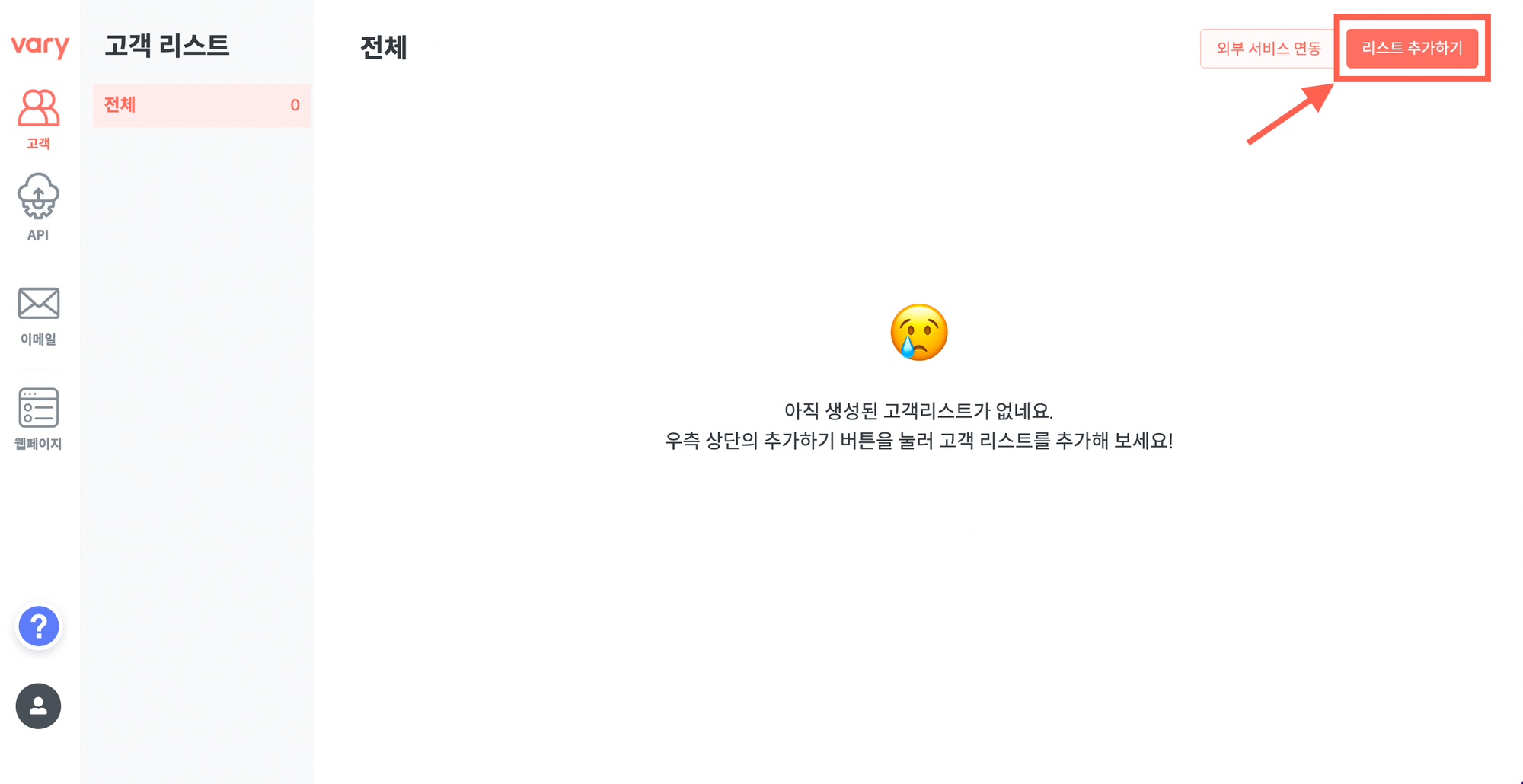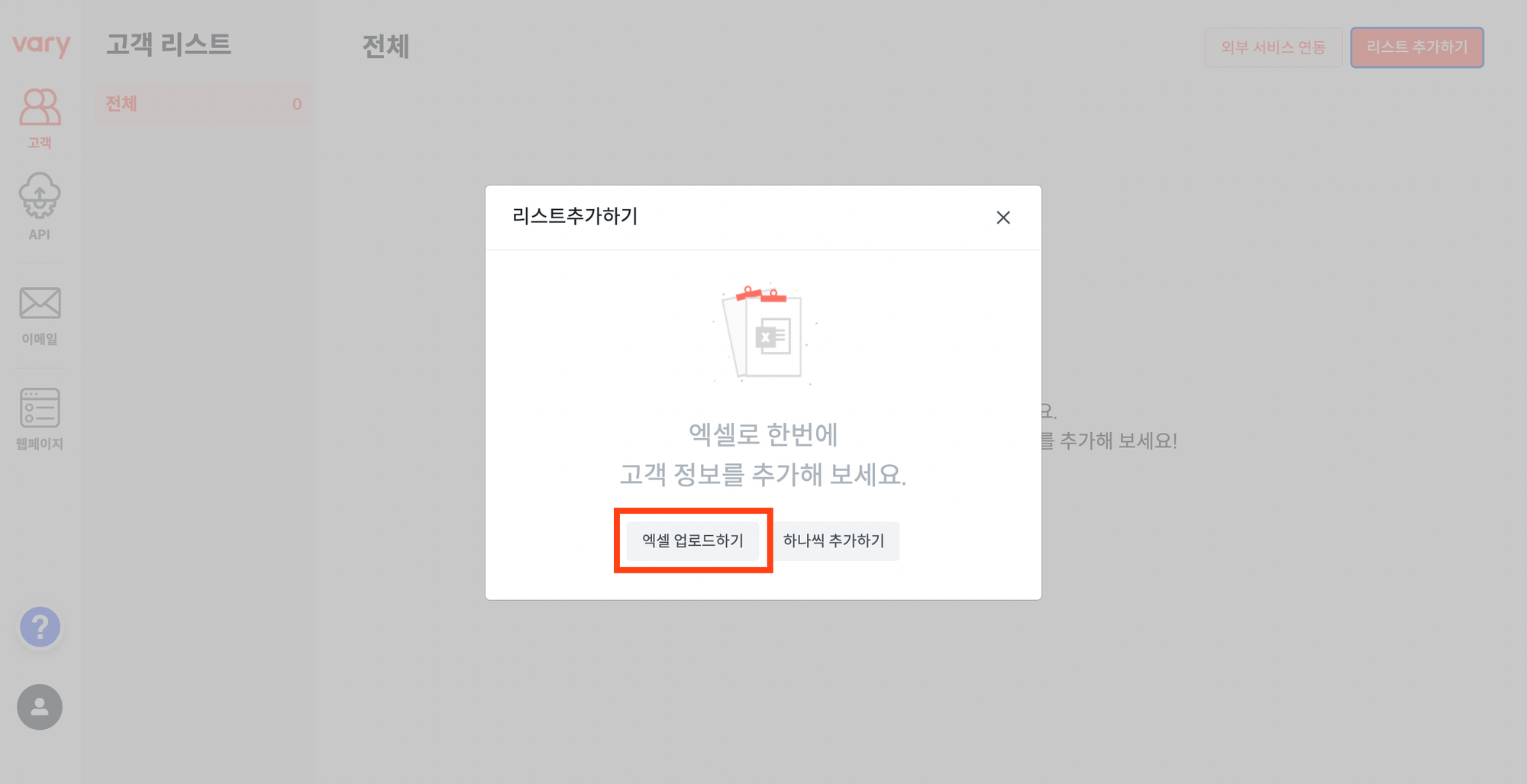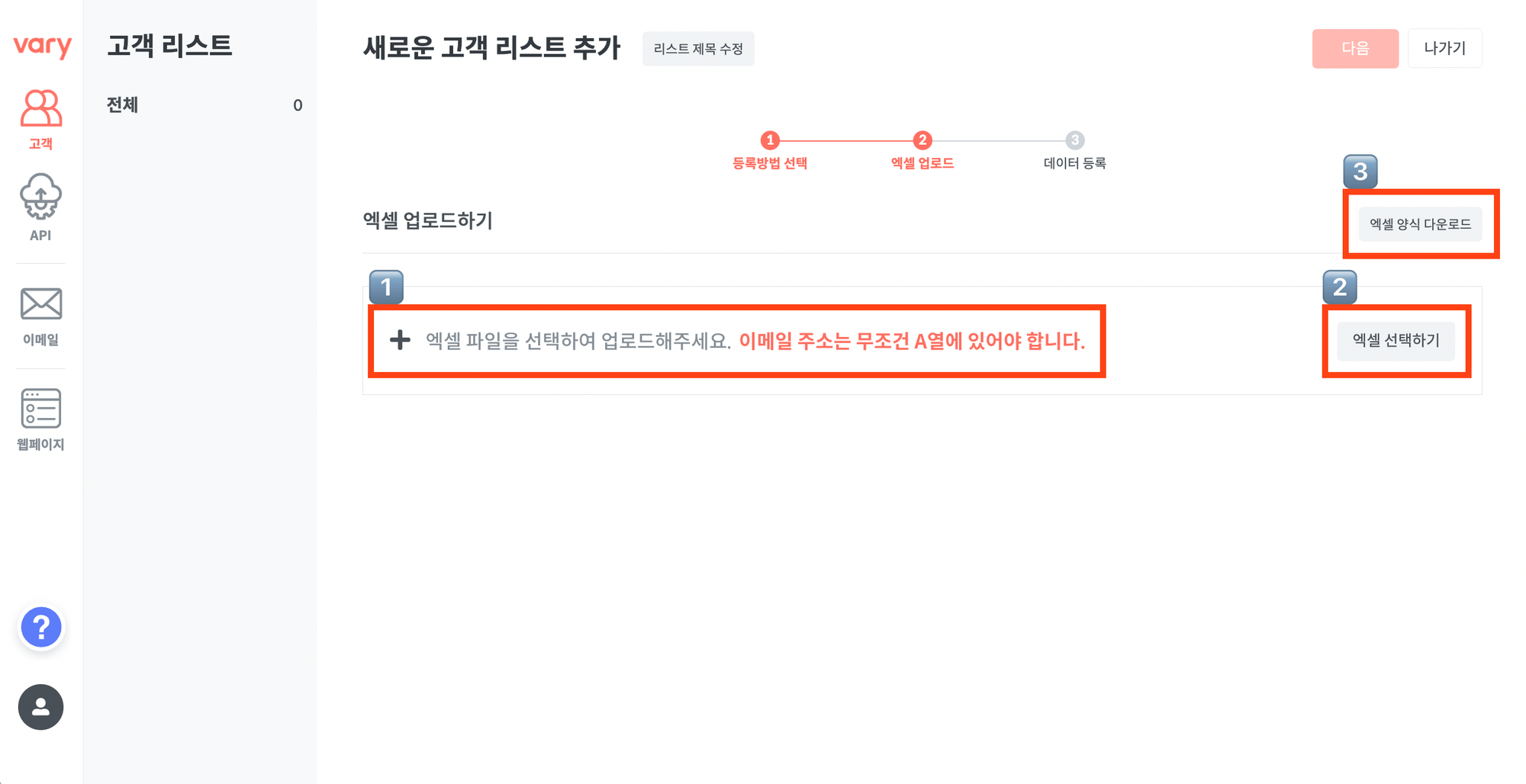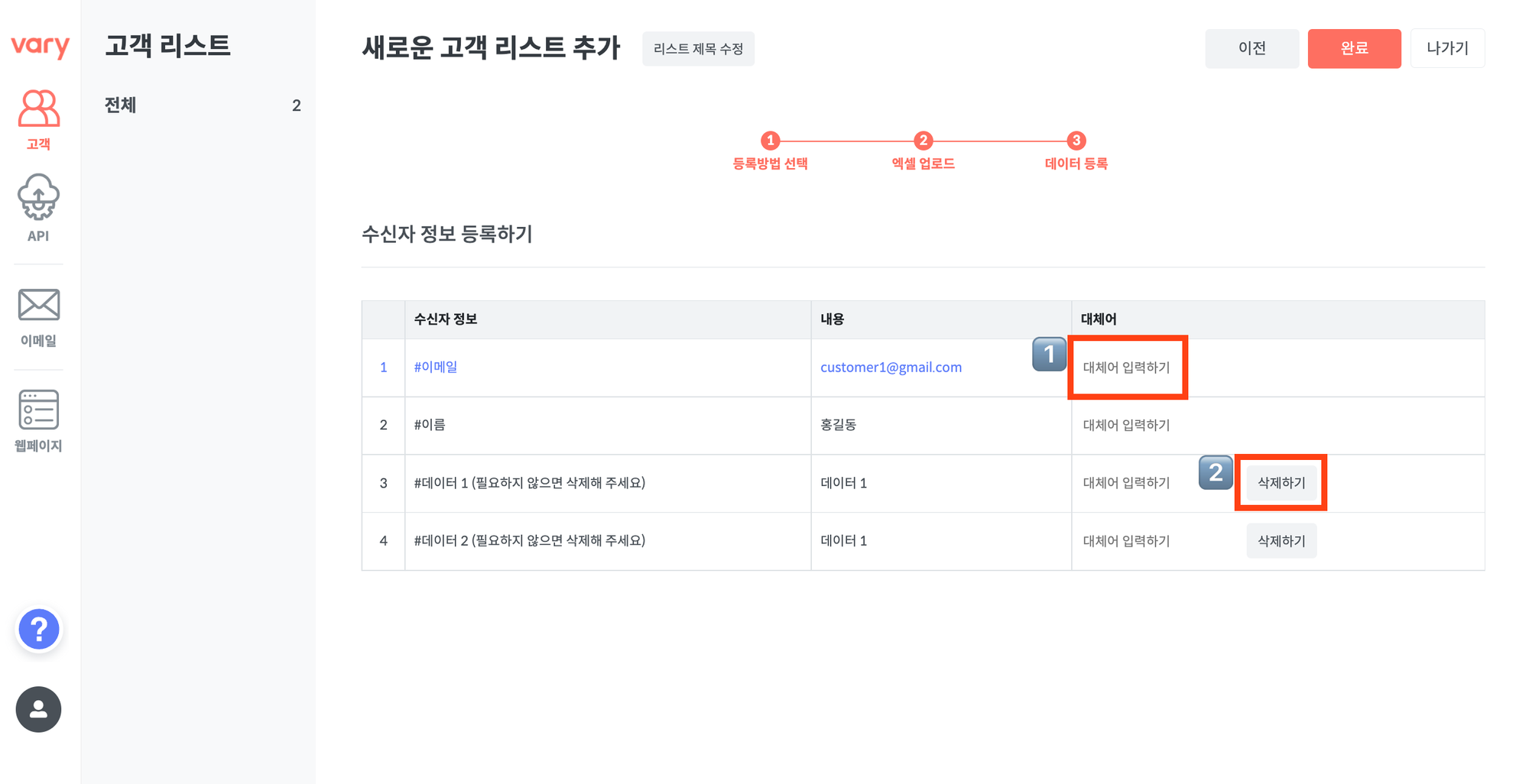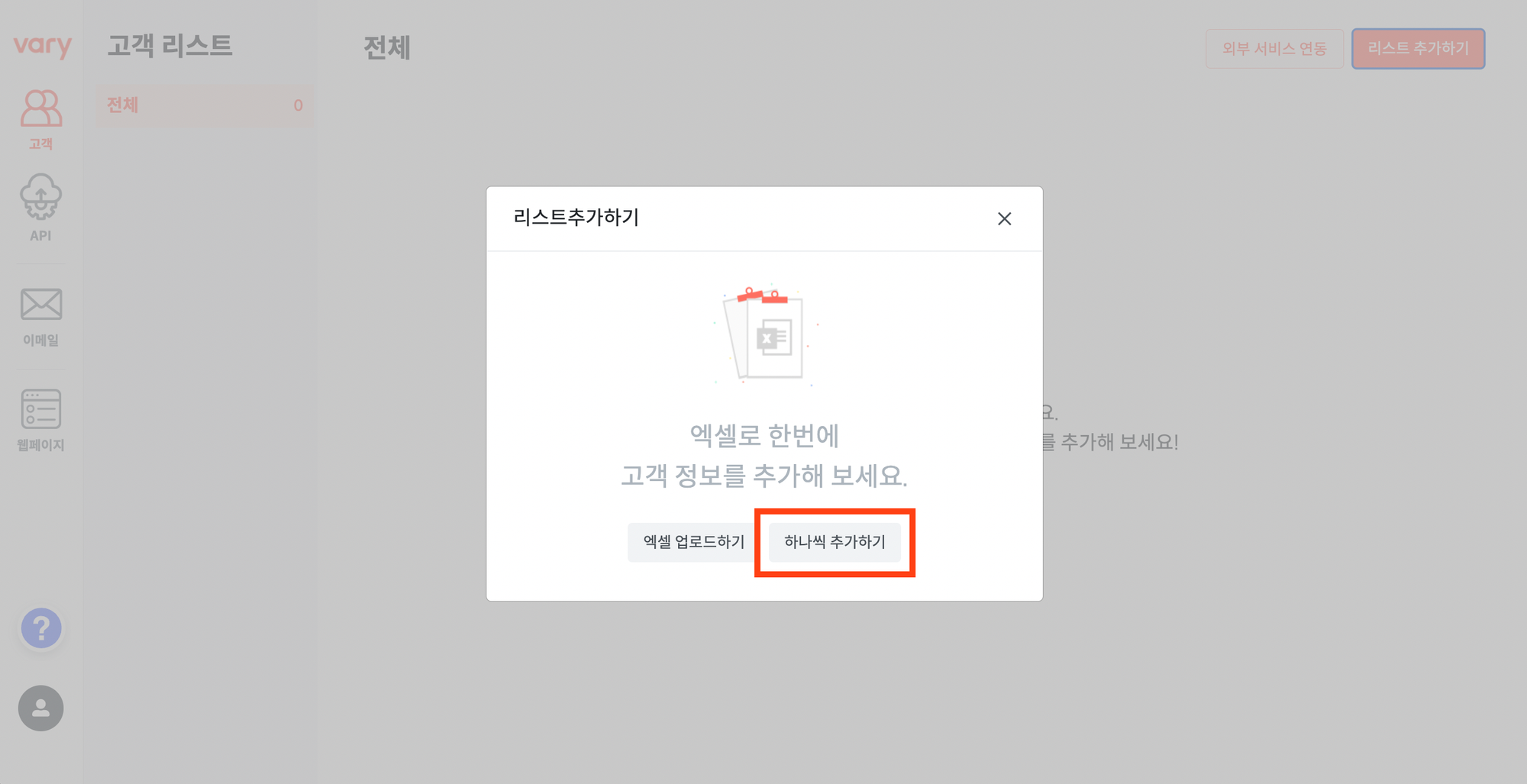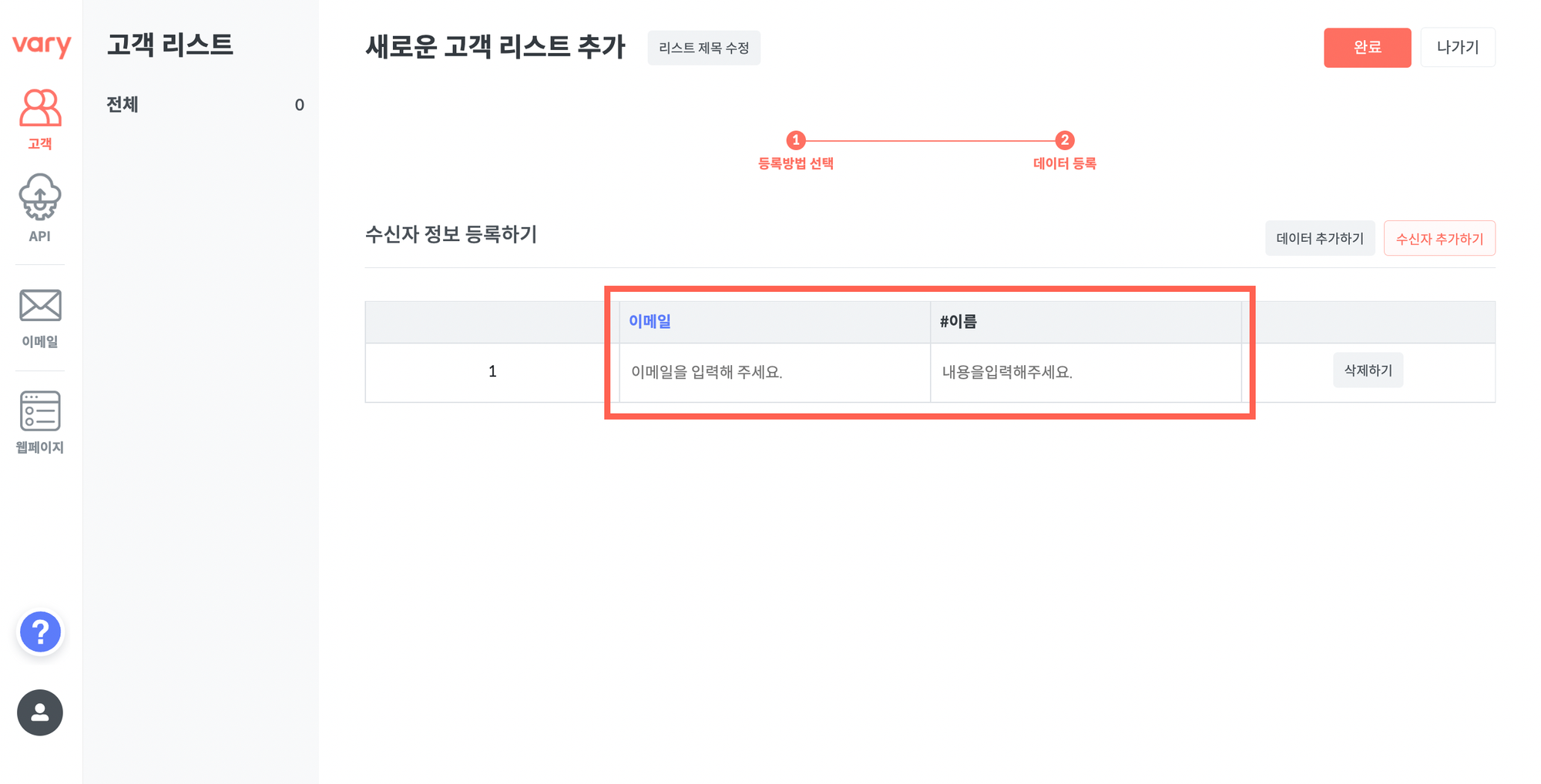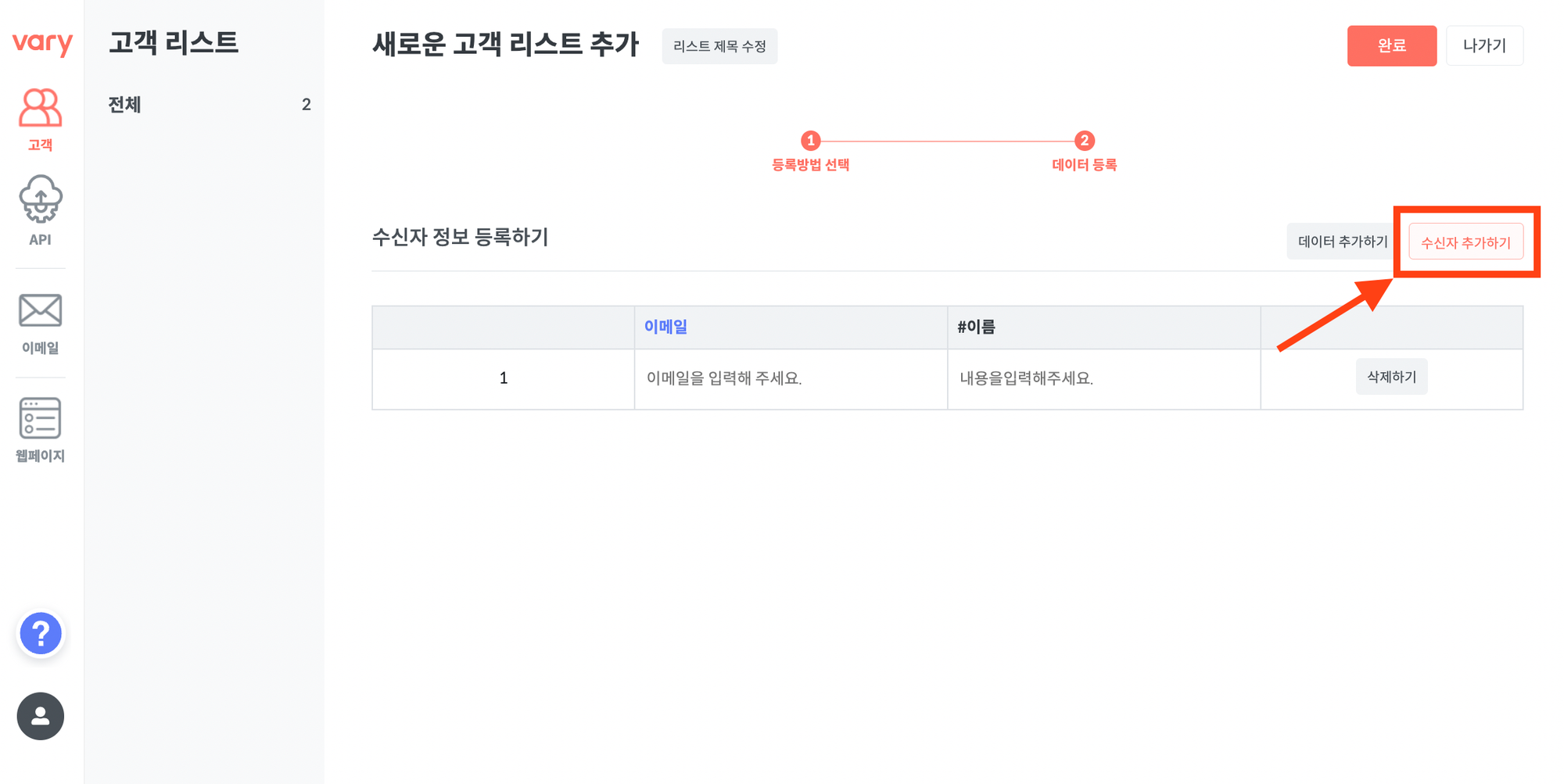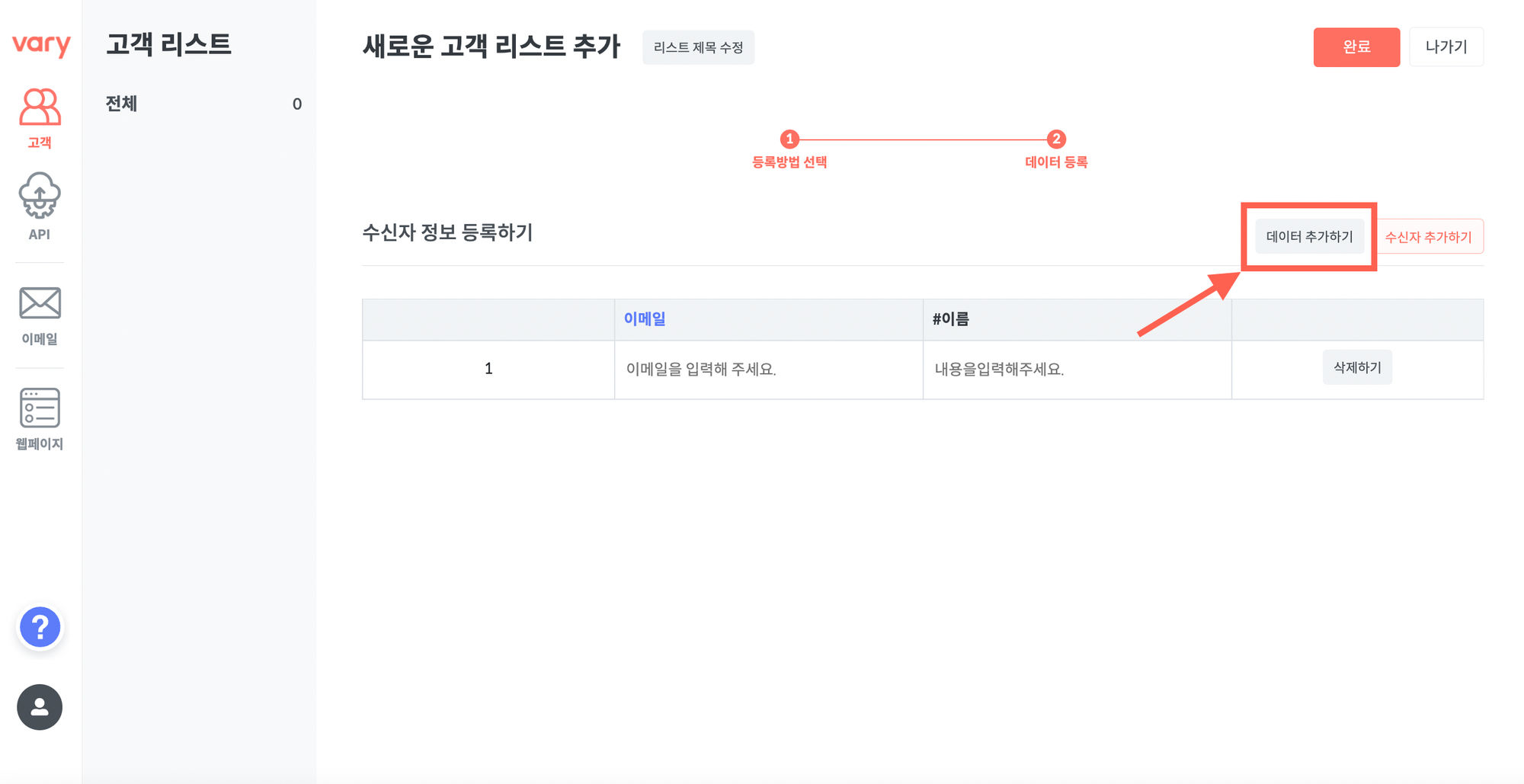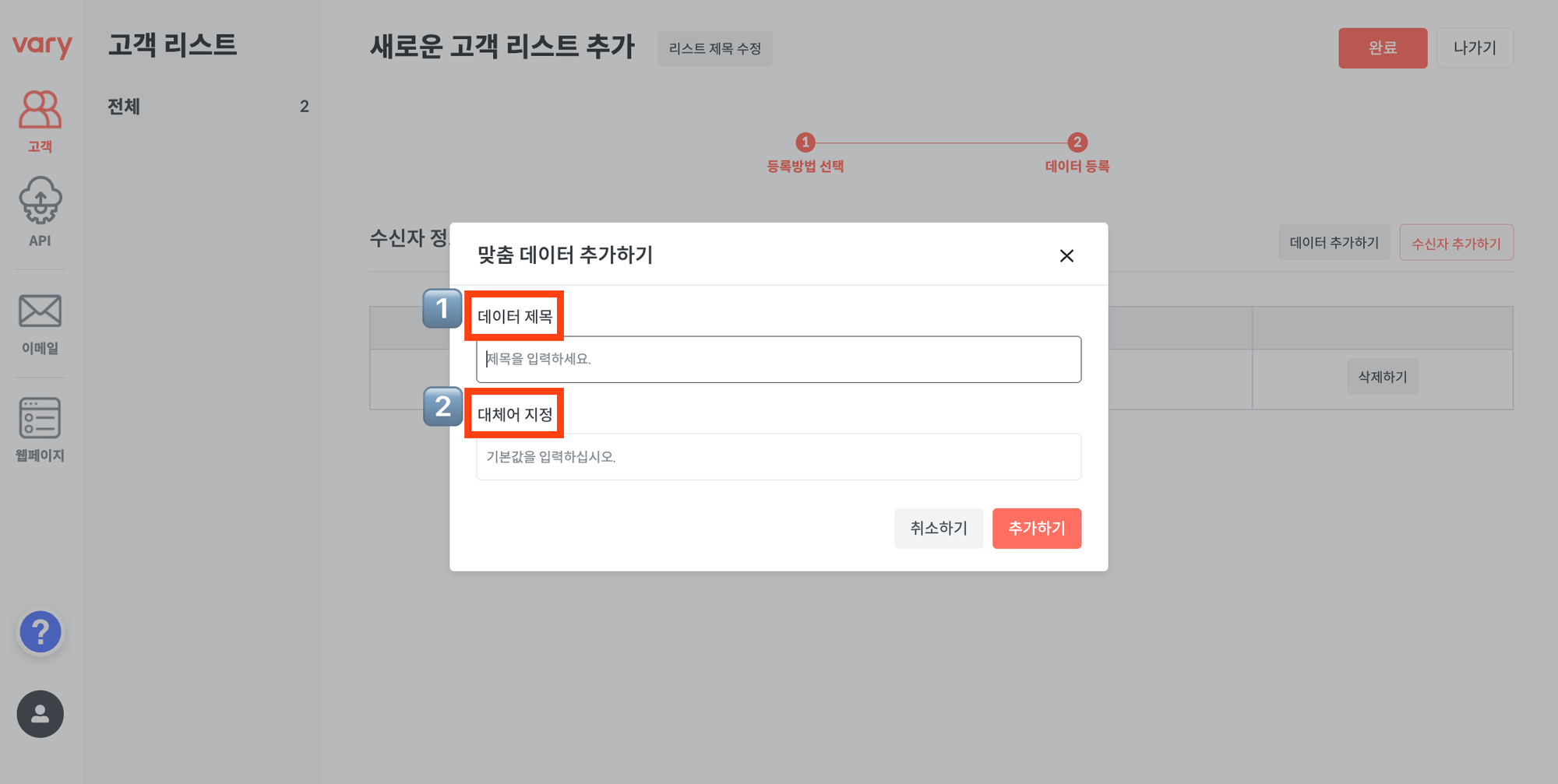Step1. 고객리스트 만들기
•
배리 대시보드에서 상단 좌측에 위치한 고객 을 누르면 고객 리스트와 관련된 내용을 볼 수 있습니다. 아직 고객 리스트를 생성하지 않은 사용자는 위와 같은 화면을 만날 수 있는데요. 우측에 있는 리스트 추가하기 버튼을 클릭해 고객 리스트 생성을 진행할 수 있어요.
•
수신자 정보를 추가하는 2가지 방법 중 등록하는 주소록의 양에 따라 등록 방법을 선택할 수 있어요.
◦
◦
첫 번째, 엑셀 업로드하기
•
먼저 엑셀 파일로 수신자 정보를 등록하는 방법을 알아 볼게요. 고객 데이터를 XLS, XLSX 등 엑셀 파일로 정리해서 한 번에 많은 고객 데이터를 빠르고 쉽게 등록할 수 있어요.
⓵ 주소록 파일 업로드하기
•
엑셀 업로드 하기 버튼을 누르면 고객리스트 추가 화면으로 이동할 수 있습니다.
•
이제 엑셀 파일을 업로드할 차례인데요. 두 가지 중 편한 방법으로 진행하면 됩니다.
 등록할 엑셀 파일을 ‘드래그 앤 드롭’ 방식으로 업로드하는 방법
등록할 엑셀 파일을 ‘드래그 앤 드롭’ 방식으로 업로드하는 방법
 엑셀 선택하기 버튼을 통해 업로드할 엑셀 파일을 선택하는 방법
엑셀 선택하기 버튼을 통해 업로드할 엑셀 파일을 선택하는 방법
•
파일이 정상적으로 업로드 된 것을 확인하시고 다음 버튼을 클릭해서 다음 단계를 진행하세요.
엑셀 파일 업로드 시 반드시 A열에 이메일 주소가 있어야 합니다. 가장 정확한 방법은 정해진 양식을 활용하는 것 인데요.  엑셀 양식 다운로드 를 클릭해서 정해진 엑셀 양식을 다운받을 수 있습니다.
엑셀 양식 다운로드 를 클릭해서 정해진 엑셀 양식을 다운받을 수 있습니다.
만약 파일을 업로드한 후, 다른 파일로 바꾸고 싶다면 다시 선택하기 버튼을 눌러 새로 업로드 할 수 있습니다.
⓶ 등록된 수신자 정보 확인하기
•
업로드된 수신자 정보에 대한 데이터를 확인하고 각 항목에 대한  *대체어를 설정할 수 있고, 원하지 않는 데이터는
*대체어를 설정할 수 있고, 원하지 않는 데이터는  삭제하기를 통해 제거할 수 있습니다.
삭제하기를 통해 제거할 수 있습니다.
•
데이터가 정상적으로 기입 되었는지 확인해 주세요. 만약 이상이 있다면 이전으로 넘어가 다시 파일을 등록해주세요.
•
이상이 없다면 완료 버튼을 눌러 등록을 완료할 수 있습니다.
대체어는 데이터가 비어 있을 때 나타나는 데이터입니다. 예를 들어, 이름 데이터에 대체어를 ‘고객’으로 설정해 놓을 경우, 맞춤 데이터로 이름 을 활용 시 (공란)인 수신자에게는 메일에 ‘고객’으로 나타나게 됩니다. 따라서, 대체어는 보편적인 단어로 설정하는 것이 좋으며, 자연스러운 자동화 이메일을 위해 꼭 필요한 작업입니다.
두 번째, 하나씩 추가하기
•
고객 데이터가 많지 않을 때는 직접 입력할 수 있는 ‘하나씩 추가하기' 기능을 통해 리스트를 생성할 수 있습니다. 소량의 발신자 정보를 등록할 때 유용하게 쓰일 수 있는 기능이에요.
⓵ 수신자 정보 직접 등록하기
•
하나씩 추가하기 버튼을 통해 수신자 정보를 등록하는 화면에 도착했습니다. 이 화면에서는 각 부분을 클릭해서 직접 수신자 정보를 등록할 수 있어요.
•
이메일 주소는 필수 입력 항목이며, 이름, 직장명 등 추가 정보 기입해두면 이메일을 발송할 때, 맞춤 데이터로 활용할 수 있습니다.
•
수신자 추가하기 버튼을 클릭해서 수신자 정보를 추가 등록할 수 있습니다. 제한없이 등록이 가능하지만, 만약 등록해야 할 수신자가 많다면 엑셀 파일을 통해 업로드 하는 방식을 활용하시는 게 더욱 좋습니다.
⓶ 수신자 추가 정보 기입하기(데이터 추가)
•
데이터 추가하기 버튼을 통해 수신자 정보의 데이터를 추가할 수도 있어요.
•
데이터 추가하기 버튼을 누르면 데이터와 관련해 내용을 추가할 수 있는 박스가 표시됩니다.
◦
◦